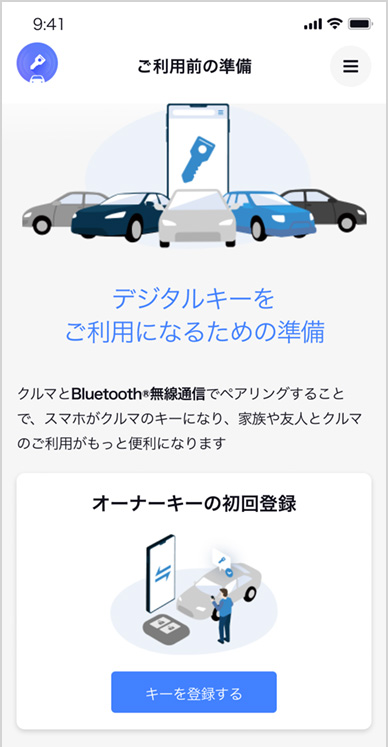ご利用までの流れ
ご利用までの流れ
- メニュー
- PDFで見る
デジタルキーサービス利用までの流れ
デジタルキー対象のクルマを購入する
1
対象のクルマを購入する際にデジタルキーを申し込みます。
<MEMO>
- デジタルキー(標準装備またはメーカーオプション)は、正規販売店での新車受注時のみお申し込み可能です。
- トヨタ認定中古車、レクサス認定中古車(CPO)の場合は、正規販売店にてデジタルキー搭載車両をご購入ください。
-
トヨタ認定中古車以外で、デジタルキー搭載のトヨタ車をご購入いただいた場合は、正規販売店にてデジタルキー契約をお申し込み可能です。
※レクサス車については、レクサス認定中古車(CPO)のみデジタルキーをご利用いただけます。 - ≫デジタルキー搭載車両(G-Link)を確認する
- ≫デジタルキー搭載車両(T-Connect)を確認する
- KINTO Unlimitedデジタルキーをご利用の場合は、対応車種にて対象グレードを購入いただき、車両ご利用開始後にKINTO Unlimitedアプリからお申し込み可能です。
- ≫KINTO Unlimited 対象車種を確認する
各種契約を申し込む
2
各種契約の申し込みをおこないます。
デジタルキー(標準装備またはメーカーオプション)の場合
T-Connect/G-Linkのご契約
デジタルキーのご契約
KINTO Unlimited デジタルキーの場合
KINTO Unlimited デジタルキーのご契約
<MEMO>
- 契約期間および利用料金の詳細は、T-Connect/G-Link/KINTO Unlimitedの契約情報サイトをご確認ください。
- ≫トヨタのコネクティッドサービス
- ≫レクサストータルケア
- ≫他メーカーのコネクティッドサービス
- ≫KINTO Unlimited
「TOYOTAアカウント」と
デジタルキー契約を連携する
3
「TOYOTAアカウント」とデジタルキー契約を連携します。
WEBサイトのMy TOYOTA、またはMy LEXUSから「TOYOTAアカウント」でログインしてください。
連携方法はこちらを参照してください。≫T-Connect ID/G-BOOK ID/レクサスアカウントとの連携または解除がしたい
デジタルキーアプリのインストール
デジタルキーをご利用になるためには、デジタルキーアプリをスマホにインストールする必要があります。
App
Store(iPhone)または、Google Playストア(Android)からデジタルキーアプリを検索していただき、アプリをインストールします。

- 注意
アプリのご利用にあたって、事前にApple ID(iPhone)またはGoogleアカウント(Android)の設定が必要です。
下記からデジタルキーアプリのインストール画面にアクセスできます。
AppleおよびAppleロゴは米国その他の国で登録されたApple Inc.の商標です。 App StoreはAppleInc.のサービスマークです。Android、Google play、Google playロゴはGoogle Inc.の商標です。
iPhoneの場合
1
ホーム画面から「App Store」アプリを起動します。
または、こちらの≫App Storeのデジタルキーページからインストール画面にアクセスします。
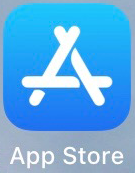
2
【検索】をタップします。
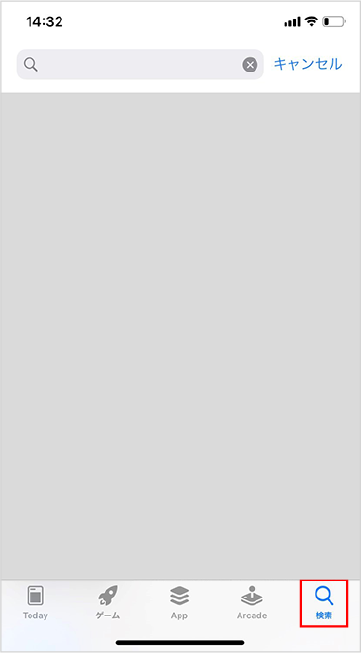
3
「トヨタ デジタルキー」と入力し、【検索】をタップします。
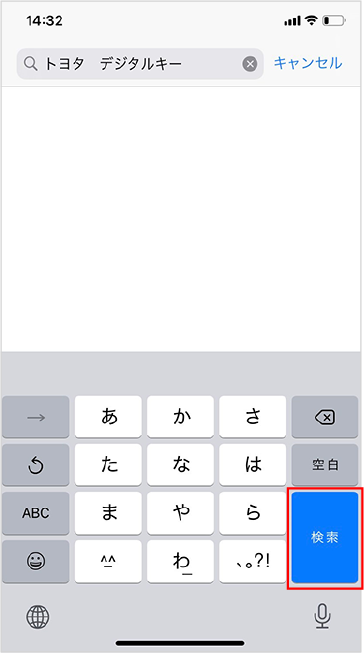
4
【入手】をタップします。
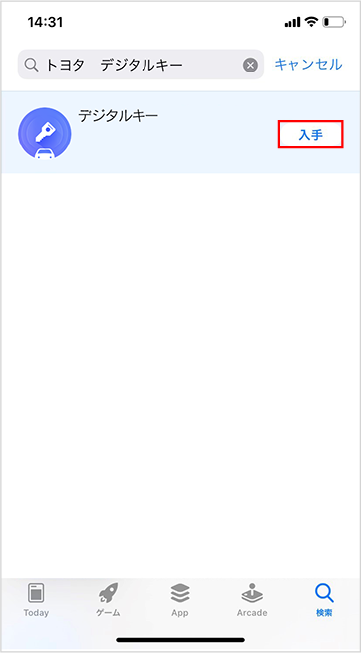
5
【インストール】をタップします。
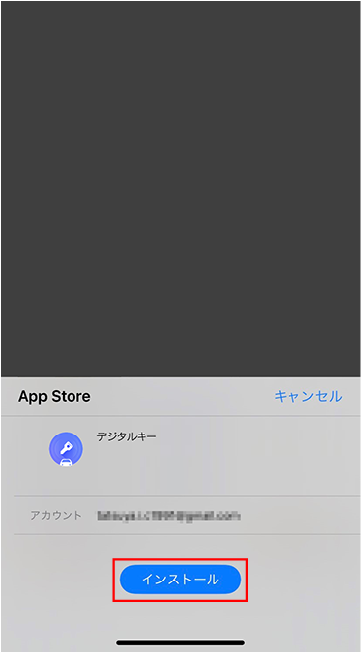
6
Apple IDにサインインするためのパスワードを入力し、【サインイン】をタップします。
アプリのダウンロードとインストールを開始します。
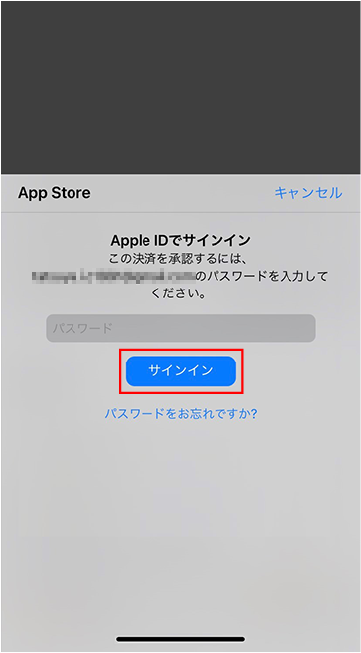
Androidの場合
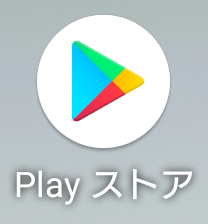
<MEMO> AndroidOS 15以降の機能「プライベートスペース」をご利用のお客様
通常スペースとプライベートスペースの両方にアプリをインストールすると、一方のデジタルキーが使用できなくなります。
また、プライベートスペースにアプリをインストールしても、設定によっては、アプリがバックグラウンドで動作しません。
そのため、プライベートスペースでのアプリインストールはお控えいただきますよう、お願い申し上げます。
もしプライベートスペースでアプリインストールをされた場合は、一度アンインストールしていただき、通常スペースで再度アプリインストールしていただきますよう、お願い申し上げます。
2
入力欄をタップします。
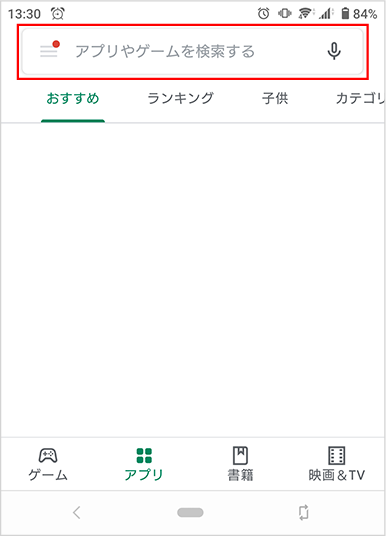
3
「トヨタ デジタルキー」と入力し、【 】をタップします。
】をタップします。
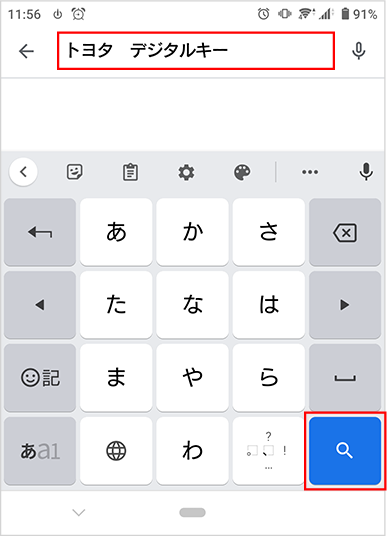
4
検索結果からインストールしたいアプリをタップします。
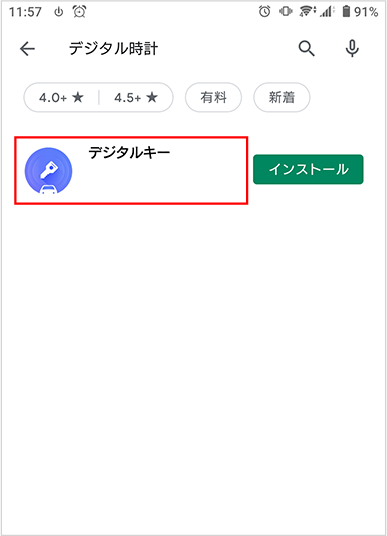
5
【インストール】をタップします。
アプリのダウンロードとインストールを開始します。
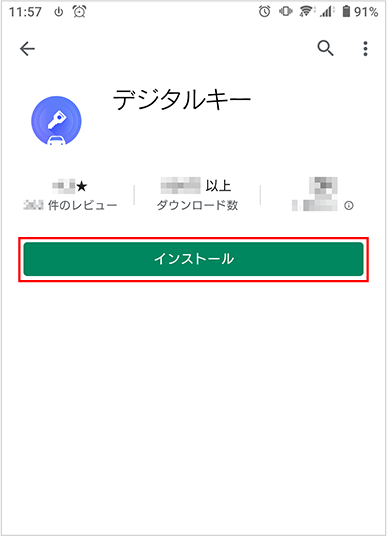
「TOYOTAアカウント」によるログイン方法
初めてデジタルキーアプリを起動するには、「TOYOTAアカウント」でログインします。2回目以降にデジタルキーアプリを起動した際には、ログイン操作の必要はありません。

- 注意
ログイン後、一定期間が経つと再度ログイン操作が必要となります。
初回のデジタルキーアプリ起動時は、必ずスマホの電波状態が良い場所で行ってください。
<MEMO>
デジタルキーアプリの初回起動時のみ、チュートリアルが表示されます。
1
チュートリアルを見た後に表示される、以下の画面で【設定をはじめる】をタップします。
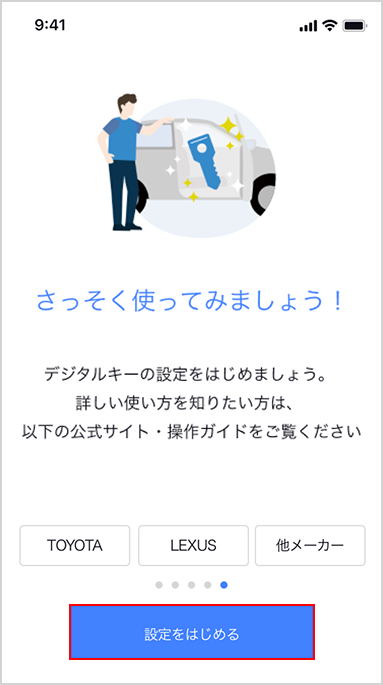
2
通知、位置情報、Bluetoothの使用を求められます。すべての使用を許可してください。
<MEMO>
AndroidOS 15以降のお客様
AndroidOS 15以降では、アプリ初回起動時に「電話の発信と管理」に関するパーミッション許可が表示されません。
そのまま使用し続けるとアプリが起動できなくなるため、アプリ起動時のダイアログに従い、電話の発信と管理の権限を許可してください。
3
ログイン前TOP画面が表示されたら【次へ】をタップします。
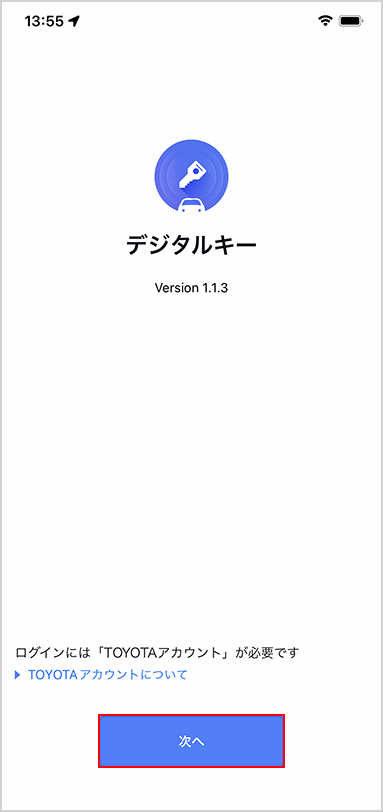
4
「TOYOTAアカウント」とパスワードを入力し【ログイン】をタップします。
<MEMO>
「TOYOTAアカウント」の詳細は、≫「TOYOTA アカウントセンター」をご確認ください。
5
初回ログイン時と、利用規約に更新がある場合は、確認画面が表示されます。
デジタルキースマホアプリ利用規約を確認し「利用規約に同意する」にチェックを入れ【次へ】をタップします。
<MEMO>
利用規約に同意されない場合は、デジタルキーアプリをご利用になることができません。
6
初回ログインの場合は、お客様情報の利用に関する承認画面が表示されます。
デジタルキーアプリに連携されるお客様情報を確認し【連携する】をタップします。
<MEMO>
連携に同意されない場合は、デジタルキーアプリをご利用になることができません。
7
デジタルキーの準備画面が表示されます。
デジタルキーアプリをご利用ください。